I giochi moderni sono estremamente esigenti; spingono le schede grafiche al limite. C’è sempre bisogno di aumentare le prestazioni di gioco e FPS. I nuovi giochi moderni come GTA 5, Assassin Creed Valhalla e Witcher 3 sono ad alta intensità grafica; è necessario il miglior hardware per PC per eseguirli su FPS elevati.
Cosa fare se si trovano ad affrontare problemi a ottenere un buon FPS in qualsiasi gioco per PC? Come aumentare le prestazioni della scheda grafica?
Ecco 8 consigli utili che aumenteranno le prestazioni della GPU gratuitamente. La maggior parte di questi suggerimenti sono utili; per i giocatori che utilizzano un PC o laptop con una GPU discreta.

Se sei un giocatore PC avanzato, si dovrebbe conoscere la maggior parte delle tecniche. Per i giocatori PC che stanno appena iniziando; questi possono fare molta differenza per l’esperienza di gioco e aiutare a rendere i giochi senza ritardi.
Suggerimento 1: Stop Nvidia Streaming Service-Gain 2% to 5% FPS
Il recente aggiornamento dei driver Nvidia ha causato un piccolo problema di prestazioni come riportato da alcuni utenti di Reddit, che sta causando un maggiore utilizzo della CPU da parte del servizio di streaming. Il servizio tenta di trasmettere il gioco allo scudo Nvidia. Se hai uno scudo Nvidia, non disabilitarlo altrimenti disabilitalo ottieni FPS aggiuntivi nei giochi.
Come disabilitare il servizio di streaming Nvidia :
-
- Aprire Task Manager di
- È necessario fare clic sulla scheda servizi

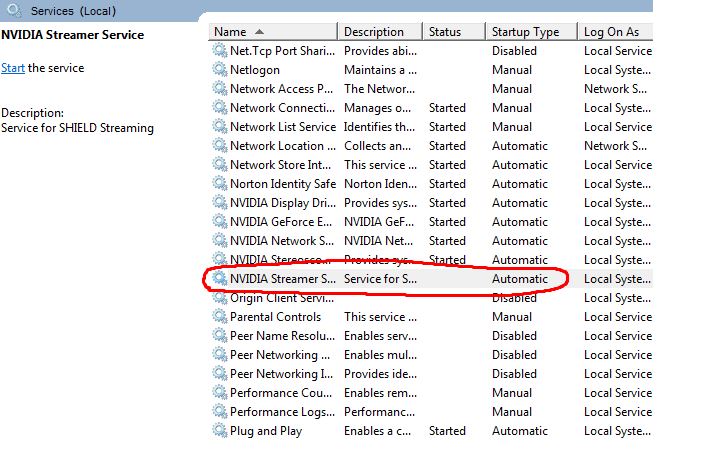

- Fare clic su Nvidia Streamer servizio
- fare Clic su proprietà
- Disabilitare all’Avvio
Questo aiuterà i Giocatori PC che hanno core I3 o un FX 6300 processori o inferiore; il beneficio di prestazioni ci sarà di fascia alta per processori, ma meno visibile.
Questo potrebbe essere abilitato quando si aggiornano nuovamente i driver Nvidia, quindi potrebbe essere necessario disabilitare nuovamente il servizio dopo l’aggiornamento del driver.
Diamo un’occhiata a altri 3 suggerimenti per ottimizzare le prestazioni di gioco e Come ottenere il miglior FPS dalle tue schede grafiche.
Suggerimento 2 – Disabilita l’anti-aliasing e V-Sync – Gain FPS nei giochi
Mentre stavo giocando a Watchdog sulla scheda grafica AMD Radeon, ho avuto un momento terribile con un improvviso calo di FPS e una limitazione della GPU, che in parte era dovuta all’ottimizzazione del driver che AMD ha fatto in seguito. Ma una cosa che ha contribuito ad aumentare FPS è stato quello di disattivare il VSync e Antialiasing.
È possibile disattivare AA o abbassarlo al minimo. HBAO/MSAA / SSAO spento o al livello più basso vi darà una migliore FPS se si stanno lottando per FPS.
Anche i giochi come Assassin’s Creed o GTA 5 mettono molto carico sulla GPU e sulla CPU con AA impostato su high; è meglio spegnerlo per ottenere FPS migliori e un gameplay fluido. La qualità delle trame potrebbe deteriorarsi, ma è meglio rispetto alle impostazioni non giocabili inferiori a 30 FPS.
Suggerimento 3-Aggiornare i driver della scheda grafica
Aggiornare sempre i driver della scheda grafica, se si dispone di schede grafiche Nvidia o AMD mantenere i driver aggiornati. Inoltre, non dimenticare di aggiornare i driver del chipset della scheda madre e ME, i driver, per i processori Intel per rendere il tuo sistema più reattivo. Le prestazioni di gioco e i fotogrammi al secondo(FPS) aumentano con i driver più recenti.
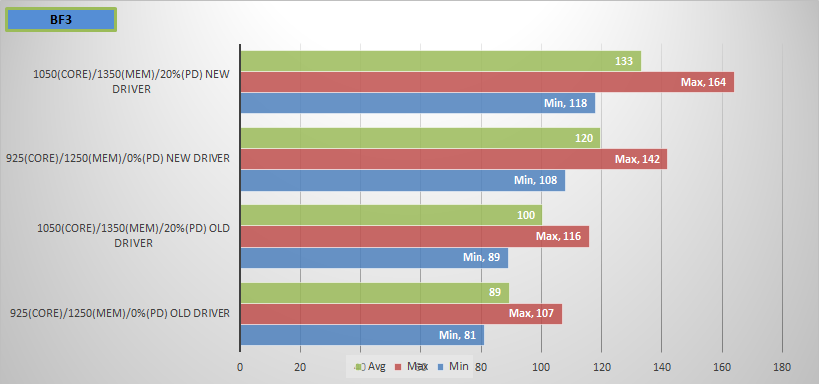
Abbiamo recentemente effettuato un test per verificare Quanto è l’Impatto dell’esecuzione di un gioco con i vecchi driver Vs. Nuovi driver – Il risultato è stato scioccante, abbiamo avuto più di un 15% di guadagno in prestazioni delle schede grafiche in alcuni dei titoli rispetto ai vecchi driver.
Si può leggere di più su di esso qui-Quanto impatto ha il driver della scheda grafica Impatto FPS nei giochi?
Suggerimento 4 – Deframmentare il disco rigido una volta alla settimana
Ho anche De-frammento tutti i dischi rigidi almeno una volta alla settimana e mantenere il 15% di spazio vuoto in ogni unità per facilitare efficace de-frammentazione dei cluster.
Questo non solo velocizzerà il tuo PC e ridurrà il tempo di caricamento del gioco, ma potrebbe anche aiutare a guadagnare una piccola percentuale di FPS.
Utilizzare un programma come AVG tune-up o CC cleaner per rimuovere bloat dall’avvio e rimuovere i programmi indesiderati installati sul sistema, che possono utilizzare le risorse, non importa quanto piccolo risparmio, ma farlo per rendere PC o laptop più veloce. Rimuovere tutti i servizi di avvio non necessari per ridurre il tempo di avvio per laptop o PC.
Passare a Windows 8.1 se si utilizza ancora Windows XP o qualsiasi altro sistema operativo. Anche Windows 7 va bene.
Suggerimento 5 – Scheda grafica Overclocking
Questa è la tecnica più efficace per ottenere il massimo dalla scheda grafica e ottenere FPS aggiuntivi. È per lo più sicuro overcloccare le schede grafiche, a condizione di non esagerare e cercare di spingerlo oltre il limite di tensione sicuro.
Ecco i risultati di overclocking che ho ottenuto spingendo la mia scheda grafica AMD. Il guadagno in FPS era superiore al 20%.
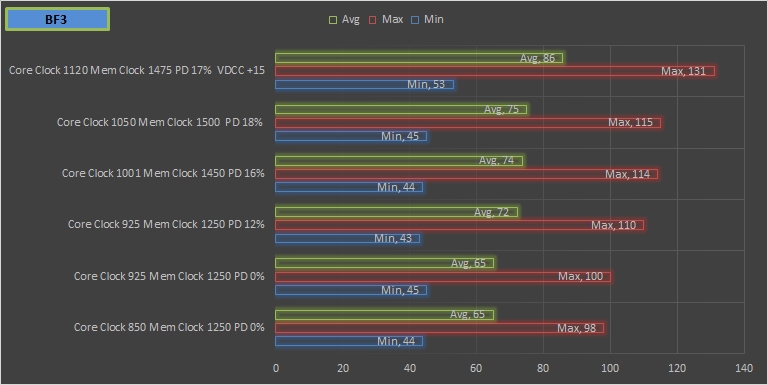
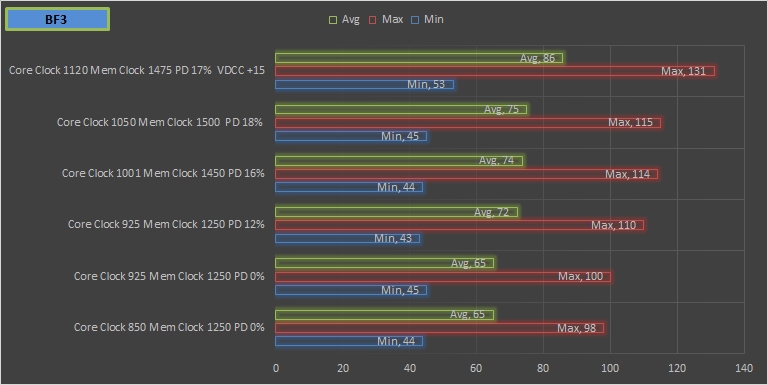
È sempre possibile aumentare il 10-15% o più prestazioni della scheda grafica utilizzando il software di overclock come MSI afterburner, Sapphire Trixx o Asus overclocking utility.
L’overclocking è relativamente facile, puoi aumentare l’orologio del core e l’orologio della memoria della tua scheda grafica insieme alla potenza della scheda per ottenere il massimo dei frame in qualsiasi gioco. Puoi leggere la Guida dettagliata su Come overcloccare una scheda grafica AMD o Nvidia.
Per gli utenti di GPU integrata Intel, è possibile controllare nelle proprietà del display che la GPU integrata Intel è impostata per le massime prestazioni piuttosto che per la qualità.
Anche per gli utenti di laptop è necessario accedere alle opzioni di alimentazione e modificare le impostazioni per ottenere le massime prestazioni, nel caso in cui sia in modalità bilanciata o di risparmio energetico per ottenere una buona quantità di frame.
Suggerimento 6 – Overclocking CPU
Questa è un’altra tecnica più vantaggiosa per aumentare le prestazioni del sistema del 5-10%. Potrebbe essere necessario investire in un dispositivo di raffreddamento del processore come Hyper 212X che contribuirà ad aumentare il flusso d’aria al processore e vi aiuterà a overcloccare il processore. Puoi leggere di più sull’overclocking della CPU e su come acquistare il dispositivo di raffreddamento del processore giusto e usarlo guida qui.
C’è un pre-requisito per un overclocking della CPU la CPU e la scheda madre dovrebbero anche supportare la funzione di overclocking. Tutti i processori Intel K series supportano l’overclocking e le serie AMD FX e le CPU più vecchie supportano anche OC. È possibile controllare sul sito web del produttore per la scheda madre, prima di ordinare un dispositivo di raffreddamento della CPU.
Puoi anche overcloccare la RAM del PC con un profilo intel XMP e utilizzare la ram ad alta velocità che può spingere ulteriormente le prestazioni del gioco. DDR3 Vs DDR 4 RAM, non c’è troppo guadagno FPS dall’utilizzo di una ram DDR4, è possibile esplorare di più su questa opzione.
Suggerimento 7-UTILIZZARE un SSD (Solid State Drive) o Aumentare la Ram
Questo costerà denaro. L’utilizzo di uno SSD potrebbe non aumentare il tuo FPS, ma ridurrà sicuramente il tempo di caricamento del gioco se stai aspettando troppo a lungo il caricamento del gioco.
Se si dispone di meno di 4 GB di RAM l’aggiunta di più RAM aiuterà anche 6-8 GB è più che sufficiente per la maggior parte delle configurazioni di gioco. Oltre 8 GB non è raccomandato a meno che non si stia cercando una macchina dalle prestazioni estreme.
Suggerimento 8-Migliorare il flusso d’aria
Questo potrebbe essere il problema a causa del quale le prestazioni della scheda grafica e del processore si riducono nel tempo.
La polvere copre le ventole e blocca il flusso d’aria libero e la dissipazione del calore. Se non avete aperto il vostro armadio PC per anni è il momento di aprirlo e pulire la GPU, scheda madre, ventola della CPU, e Ram con aria compressa o può utilizzare un piccolo pennello.
Vedrai meno strozzature e temperature migliori e ancora più alto Overclocking dalla tua macchina. Se ci sono meno fan, puoi persino acquistare 1-2 fan a prezzi accessibili e aggiungere al caso.
Eseguire un test e registrare le temperature prima e dopo aver apportato le modifiche.
Suggerimento 9 – Prova Game Boost Software
Ci sono molti software che è disponibile gratuitamente che può aiutare a migliorare le prestazioni di gioco, o che è quello che sostengono. Non ho molta esperienza positiva con nessuno di questi software. È possibile scaricare alcuni dei software popolari e provarlo se aiuta.
- Lucid Virtue abbiamo usato sulla scheda madre Asrock.
- Game Booster da www.Iobit.com
- Razor Cortex Da www.razerzone.com
Se non sei ancora soddisfatto delle prestazioni della tua GPU, ho un ultimo consiglio per te.
È il momento di estrarre la scheda grafica dal cabinet, fare clic su buone immagini e pubblicare l’annuncio su OLX o più veloce.
Aggiorna quella tua vecchia scheda grafica, che hai già montato su di essa per anni. Prendi un po ‘ del denaro dai milioni impilati sotto il materasso e ottieni una nuova scheda grafica DirectX-12 ready.